Win7环境下局域网不同网段共享打印机的连接方法
win7局域网共享设置共享打印机方法教程
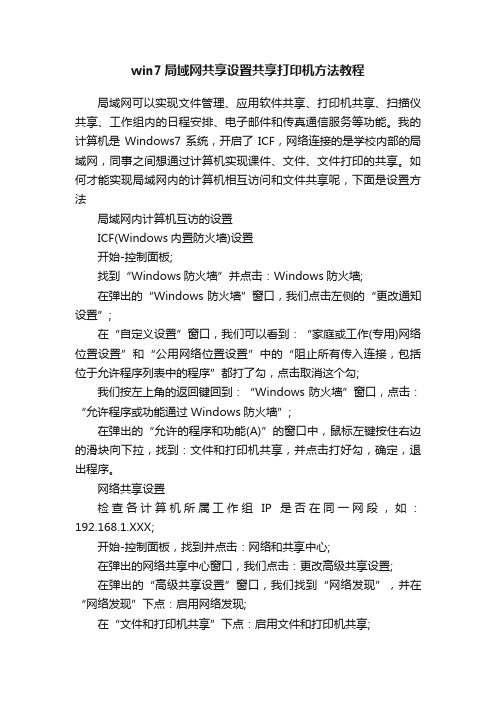
win7局域网共享设置共享打印机方法教程局域网可以实现文件管理、应用软件共享、打印机共享、扫描仪共享、工作组内的日程安排、电子邮件和传真通信服务等功能。
我的计算机是Windows7系统,开启了ICF,网络连接的是学校内部的局域网,同事之间想通过计算机实现课件、文件、文件打印的共享。
如何才能实现局域网内的计算机相互访问和文件共享呢,下面是设置方法局域网内计算机互访的设置ICF(Windows内置防火墙)设置开始-控制面板;找到“Windows防火墙”并点击:Windows防火墙;在弹出的“Windows防火墙”窗口,我们点击左侧的“更改通知设置”;在“自定义设置”窗口,我们可以看到:“家庭或工作(专用)网络位置设置”和“公用网络位置设置”中的“阻止所有传入连接,包括位于允许程序列表中的程序”都打了勾,点击取消这个勾;我们按左上角的返回键回到:“Windows防火墙”窗口,点击:“允许程序或功能通过 Windows防火墙”;在弹出的“允许的程序和功能(A)”的窗口中,鼠标左键按住右边的滑块向下拉,找到:文件和打印机共享,并点击打好勾,确定,退出程序。
网络共享设置检查各计算机所属工作组IP是否在同一网段,如:192.168.1.XXX;开始-控制面板,找到并点击:网络和共享中心;在弹出的网络共享中心窗口,我们点击:更改高级共享设置;在弹出的“高级共享设置”窗口,我们找到“网络发现”,并在“网络发现”下点:启用网络发现;在“文件和打印机共享”下点:启用文件和打印机共享;在“密码保护的共享”下点:关闭密码保护共享。
实现局域网共享要注意的是,一定要安装专用的杀毒软件,防止网内的某台计算机中毒后而影响其它计算机。
补充:局域网、校园网安全维护方法校园网络分为内网和外网,就是说他们可以上学校的内网也可以同时上互联网,大学的学生平时要玩游戏购物,学校本身有自己的服务器需要维护;在大环境下,首先在校园网之间及其互联网接入处,需要设置防火墙设备,防止外部攻击,并且要经常更新抵御外来攻击;由于要保护校园网所有用户的安全,我们要安全加固,除了防火墙还要增加如ips,ids等防病毒入侵检测设备对外部数据进行分析检测,确保校园网的安全;外面做好防护措施,内部同样要做好防护措施,因为有的学生电脑可能带回家或者在外面感染,所以内部核心交换机上要设置vlan隔离,旁挂安全设备对端口进行检测防护;内网可能有ddos攻击或者arp病毒等传播,所以我们要对服务器或者电脑安装杀毒软件,特别是学校服务器系统等,安全正版安全软件,保护重要电脑的安全;对服务器本身我们要安全server版系统,经常修复漏洞及更新安全软件,普通电脑一般都是拨号上网,如果有异常上层设备监测一般不影响其他电脑。
Win7局域网打印机共享设置

【原创】Win7局域网打印机共享设置(详细图文流程)本文将向读者说明在Win7下如何实现同个局域网内共享打印机。
经过测试,Win7之间和Win7与XP之间均可正常连接。
第一步:取消禁用Guest用户1. 点击【开始】按钮,在【计算机】上右键,选择【管理】,如下图所示:2. 在弹出的【计算机管理】窗口中找到【Guest】用户,如下图所示:3. 双击【Guest】,打开【Guest属性】窗口,确保【账户已禁用】选项没有被勾选(如下图)。
第二步:共享目标打印机1. 点击【开始】按钮,选择【设备和打印机】,如下图:2. 在弹出的窗口中找到想共享的打印机(前提是打印机已正确连接,驱动已正确安装),在该打印机上右键,选择【打印机属性】,如下图:3. 切换到【共享】选项卡,勾选【共享这台打印机】,并且设置一个共享名(请记住该共享名,后面的设置可能会用到),如下图:第三步:进行高级共享设置1. 在系统托盘的网络连接图标上右键,选择【打开网络和共享中心】,如下图:2. 记住所处的网络类型(笔者的是工作网络),接着在弹出中窗口中单击【选择家庭组和共享选项】,如下图:3. 接着单击【更改高级共享设置】,如下图:4. 如果是家庭或工作网络,【更改高级共享设置】的具体设置可参考下图,其中的关键选项已经用红圈标示,设置完成后不要忘记保存修改。
注意:如果是公共网络,具体设置和上面的情况类似,但相应地应该设置【公共】下面的选项,而不是【家庭或工作】下面的,如下图:第四步:设置工作组在添加目标打印机之前,首先要确定局域网内的计算机是否都处于一个工作组,具体过程如下:1. 点击【开始】按钮,在【计算机】上右键,选择【属性】,如下图:2. 在弹出的窗口中找到工作组,如果计算机的工作组设置不一致,请点击【更改设置】;如果一致可以直接退出,跳到第五步。
注意:请记住【计算机名】,后面的设置会用到。
3. 如果处于不同的工作组,可以在此窗口中进行设置:注意:此设置要在重启后才能生效,所以在设置完成后不要忘记重启一下计算机,使设置生效。
Win7环境下局域网不同网段共享打印机的连接方法
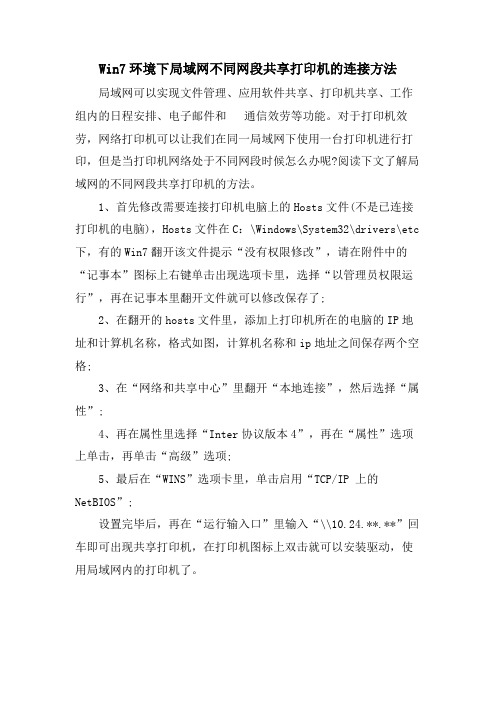
Win7环境下局域网不同网段共享打印机的连接方法局域网可以实现文件管理、应用软件共享、打印机共享、工作组内的日程安排、电子邮件和通信效劳等功能。
对于打印机效劳,网络打印机可以让我们在同一局域网下使用一台打印机进行打印,但是当打印机网络处于不同网段时候怎么办呢?阅读下文了解局域网的不同网段共享打印机的方法。
1、首先修改需要连接打印机电脑上的Hosts文件(不是已连接打印机的电脑),Hosts文件在C:\Windows\System32\drivers\etc 下,有的Win7翻开该文件提示“没有权限修改”,请在附件中的“记事本”图标上右键单击出现选项卡里,选择“以管理员权限运行”,再在记事本里翻开文件就可以修改保存了;2、在翻开的hosts文件里,添加上打印机所在的电脑的IP地址和计算机名称,格式如图,计算机名称和ip地址之间保存两个空格;3、在“网络和共享中心”里翻开“本地连接”,然后选择“属性”;4、再在属性里选择“Inter协议版本4”,再在“属性”选项上单击,再单击“高级”选项;5、最后在“WINS”选项卡里,单击启用“TCP/IP 上的NetBIOS”;设置完毕后,再在“运行输入口”里输入“\\10.24.**.**”回车即可出现共享打印机,在打印机图标上双击就可以安装驱动,使用局域网内的打印机了。
进一步排查——判断水晶头久了是否氧化,重做末端一端水晶头,故障没有排除,测试仪测试,8线全通的,可是故障依旧出现,上一会儿就掉线。
继续排查上端一端水晶头和端口,切换端口无效,重新做另一端水晶头,现在问题来了,网络干脆不通,做一次不行,两次也不行,水晶头质量不行或者网钳问题?可测试总是第三线不亮,是不愿相信的网线故障?做一对水晶头测试网钳和水晶头质量,测试8线完全通过。
排除网钳水晶头问题。
果断判断是网线第三线(白绿)可能拉扯中连续了,(但又没完全断,所以时断时续)。
自己重新定义线序,保证第1、2、3、6线跳开使用白绿线,把两端水晶头一压好,彻底解决问题,不再掉线!ip地址冲突:ip地址冲突是局域网中经常出现的问题,有的用户可能重做系统或其他原因丧失自己的IP地址,在重新写IP的时候和其他人的IP地址一样导致ip地址出错,此时电脑右下角就会有个提示框提示你IP地址已经有人用。
win7不在同一个局域网设置打印机方法介绍

win7不在同一个局域网设置打印机方法介绍
如果你的电脑不在同一个局域网,你要怎么设置共享打印机呢!下面由店铺给你做出详细的win7不在同一个局域网设置打印机方法介绍!希望对你有帮助!
win7不在同一个局域网设置打印机方法介绍:
win7不在同一个局域网设置打印机方法第一步
安装好你打印机驱动
win7不在同一个局域网设置打印机方法第二步
在你电脑左下方的开始按钮选择“设备和打印机”就会弹出一个窗口,然后你在“打印机和传真(8)”双击你想要的共享的打印机图标,win7不在同一个局域网设置打印机方法第三步
在弹出的对话框(XP里就是这台打印机的属性)里选中“打印机(P)”下拉菜单中的“共享(H)...”就会弹出在win7下的“打印机属性”在这个对话窗口选中“共享”标签栏,在这里你的把“共享这台打印机(S)”和“在客户端计算机上呈现打印作业(R)”前的方框上打勾√最后点击“应用”及“确定”按钮;至此就完成Win7上打印及共享设置,但是注意了,你可能会出现无法保存设置的提示,那是因为你没有启动你Win7上的防火墙设置!这是Win7上会出现的莫名奇妙的现象!
win7不在同一个局域网设置打印机方法还有几点注意的:
1.开启“Server”,"TCP/IP NetBOIS Heloper"及“SSDP Discovery”服务,这些可以点击你桌面上的“计算机”右键在快捷菜单选中“管理”,然后在弹出的“计算机管理”-“服务和应用程序”-“服务”中开启(选择自动就可以)。
2.在“控制面板”-“网络和Internet”-“网络和共享中心”-“高级共享设置”中把“启用网络发现”、“启用文件和打印机共享”打开。
这样就可以在局域网中共享你的打印机了!。
Win7局域网共享设置方法

Win7局域网共享设置方法
Win7局域网共享设置方法:
一、概述
局域网共享是一种方便快捷的方式,允许您在多台计算机之间
共享文件、打印机和其他设备。
本文档将详细介绍Win7局域网共享
的设置方法。
二、确保网络连接正常
在开始设置局域网共享之前,请确保所有计算机都已连接到同
一个网络,并能够互相访问。
确保网络连接正常可以保证共享的顺
利进行。
三、设置共享文件夹
1、打开Windows资源管理器,在需要共享的文件夹上单击右键,选择“属性”。
2、在文件夹属性窗口中,选择“共享”选项卡。
3、“高级共享”,勾选“共享此文件夹”,输入共享名称,并
设置共享权限。
4、“确定”保存设置。
四、设置共享打印机
1、打开控制面板,选择“设备和打印机”。
2、在设备和打印机窗口中,找到需要共享的打印机,右键,选择“共享”。
3、勾选“共享此打印机”,输入共享名称,并设置共享权限。
4、“应用”保存设置。
五、在其他计算机上访问共享
1、进入“网络”文件夹,查找共享的计算机,找到需要访问的共享文件夹或打印机。
2、右键单击共享文件夹或打印机,选择“映射网络驱动器”或“连接”。
3、输入共享路径或名称,并按照提示完成共享访问的设置。
六、附件:无
七、法律名词及注释:
1、局域网(Local Area Network,LAN):指在相对较小的范围内,由计算机和外围设备组成的数据通信网络。
2、共享(Share):指将计算机上的文件、资源或设备允许其他计算机进行访问或使用的操作。
Win7局域网打印机共享设置(详细图文流程)
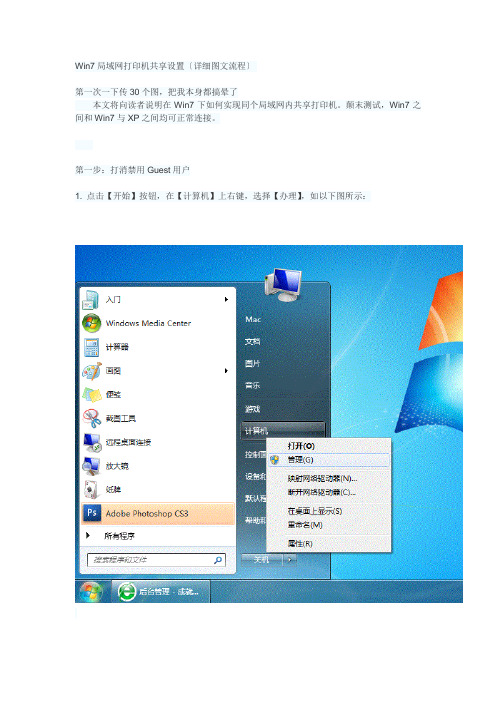
Win7局域网打印机共享设置〔详细图文流程〕第一次一下传30个图,把我本身都搞晕了本文将向读者说明在Win7下如何实现同个局域网内共享打印机。
颠末测试,Win7之间和Win7与XP之间均可正常连接。
第一步:打消禁用Guest用户1. 点击【开始】按钮,在【计算机】上右键,选择【办理】,如以下图所示:2. 在弹出的【计算机办理】窗口中找到【Guest】用户,如以下图所示:3. 双击【Guest】,翻开【Guest属性】窗口,确保【账户已禁用】选项没有被勾选〔如以下图〕。
第二步:共享目标打印机1. 点击【开始】按钮,选择【设备和打印机】,如以下图:2. 在弹出的窗口中找到想共享的打印机〔前提是打印机已正确连接,驱动已正确安装〕,在该打印机上右键,选择【打印机属性】,如以下图:3. 切换到【共享】选项卡,勾选【共享这台打印机】,而且设置一个共享名〔请记住该共享名,后面的设置可能会用到〕,如以下图:第三步:进行高级共享设置1. 在系统托盘的网络连接图标上右键,选择【翻开网络和共享中心】,如以下图:2. 记住所处的网络类型〔笔者的是工作网络〕,接着在弹出中窗口中单击【选择家庭组和共享选项】,如以下图:3. 接着单击【更改高级共享设置】,如以下图:4. 如果是家庭或工作网络,【更改高级共享设置】的具体设置可参考以下图,此中的关键选项已经用红圈标示,设置完成后不要忘记保留点窜。
注意:如果是公共网络,具体设置和上面的情况类似,但相应地应该设置【公共】下面的选项,而不是【家庭或工作】下面的,如以下图:第四步:设置工作组在添加目标打印机之前,首先要确定局域网内的计算机是否都处于一个工作组,具体过程如下:1. 点击【开始】按钮,在【计算机】上右键,选择【属性】,如以下图:2. 在弹出的窗口中找到工作组,如果计算机的工作组设置不一致,请点击【更改设置】;如果一致可以直接退出,跳到第五步。
注意:请记住【计算机名】,后面的设置会用到。
win7不在一个局域网如何共享打印机
win7不在一个局域网如何共享打印机win7不在同一个局域网内能实现共享打印机吗?可以实现的!小编来告诉你!下面由店铺给你做出详细的win7不在同一个局域网内共享打印机方法介绍!希望对你有帮助!win7不在同一个局域网内共享打印机方法一:子网之间默认是不能相互访问的。
这就需要在路由器上添加静态路由了。
不同网段间互访是要经过路由器的。
所以只能加路由的了win7不在同一个局域网内共享打印机方法二:不是同一个局域网要共享比较麻烦,很复杂的说,例如,A这边的路由器是192.168.1.1,B那边的是192.168.2.1 只需进去192.168.1.1的路由开启端口再到192.168.2.1那路由器把端口也开了就行了,具体操作上到去应该自己就会了。
win7不在同一个局域网内共享打印机方法三:可以实现的,首先需要你的电脑能PING通打印机主机,就是跨网段PING通。
实现这步要通过路由设置来实现。
根据网络拓扑来的。
可以PING通以后,在你的电脑c:\windows\system32\drivers\etc下修改hosts文件,记事本打开。
如果你的打印机主机名是printer IP是192.168.1.1那么在hosts 中按格式添加一行对应。
关闭hosts在cmd下直接ping printer就会出现主机的IP地址。
完成以后添加打印机-网络打印机-连接到这台打印机-输入\\printer\打印机名这样就可以添加了。
前提是打印机主机本身同网段的可以共享,跨网段能PING通。
相关阅读:打印机具体操作第一步:将打印机连接至主机,打开打印机电源,通过主机的“控制面板”进入到“打印机和传真”文件夹,在空白处单击鼠标右键,选择“添加打印机”命令,打开添加打印机向导窗口。
选择“连接到此计算机的本地打印机”,并勾选“自动检测并安装即插即用的打印机”复选框。
第二步:此时主机将会进行新打印机的检测,很快便会发现已经连接好的打印机,根据提示将打印机附带的驱动程序光盘放入光驱中,安装好打印机的驱动程序后,在“打印机和传真”文件夹内便会出现该打印机的图标了。
win7局域网打印机共享设置(详细图文流程).doc
Win7局域网打印机共享设置(详细图文流程)第一次一下传30个图,把我自己都搞晕了本文将向读者说明在Win7下如何实现同个局域网内共享打印机。
经过测试,Win7之间和Win7与XP之间均可正常连接。
第一步:取消禁用Guest用户1. 点击【开始】按钮,在【计算机】上右键,选择【管理】,如下图所示:2. 在弹出的【计算机管理】窗口中找到【Guest】用户,如下图所示:3. 双击【Guest】,打开【Guest属性】窗口,确保【账户已禁用】选项没有被勾选(如下图)。
第二步:共享目标打印机1. 点击【开始】按钮,选择【设备和打印机】,如下图:2. 在弹出的窗口中找到想共享的打印机(前提是打印机已正确连接,驱动已正确安装),在该打印机上右键,选择【打印机属性】,如下图:3. 切换到【共享】选项卡,勾选【共享这台打印机】,并且设置一个共享名(请记住该共享名,后面的设置可能会用到),如下图:第三步:进行高级共享设置1. 在系统托盘的网络连接图标上右键,选择【打开网络和共享中心】,如下图:2. 记住所处的网络类型(笔者的是工作网络),接着在弹出中窗口中单击【选择家庭组和共享选项】,如下图:3. 接着单击【更改高级共享设置】,如下图:4. 如果是家庭或工作网络,【更改高级共享设置】的具体设置可参考下图,其中的关键选项已经用红圈标示,设置完成后不要忘记保存修改。
注意:如果是公共网络,具体设置和上面的情况类似,但相应地应该设置【公共】下面的选项,而不是【家庭或工作】下面的,如下图:第四步:设置工作组在添加目标打印机之前,首先要确定局域网内的计算机是否都处于一个工作组,具体过程如下:1. 点击【开始】按钮,在【计算机】上右键,选择【属性】,如下图:2. 在弹出的窗口中找到工作组,如果计算机的工作组设置不一致,请点击【更改设置】;如果一致可以直接退出,跳到第五步。
注意:请记住【计算机名】,后面的设置会用到。
3. 如果处于不同的工作组,可以在此窗口中进行设置:注意:此设置要在重启后才能生效,所以在设置完成后不要忘记重启一下计算机,使设置生效。
共享打印机教程篇:win系统局域网内不同网段共享打印机的方法
共享打印机教程篇:win系统局域网内不同网段共享打印机的
方法
本篇文章主要写win7系统在局域网内不同网段的情况下共享打印机的方法,设置好后利用IP地址连接共享打印机主机即可。
例如:一个IP为192.168.1.10 另一个IP为 192.168.31.68
步骤:
1、首先我们需要修改需要连接打印机电脑上Hosts文件,Hosts 文件所在地址为C:\Windows\System32\drivers\etc文件夹下:
2、值得注意的是:因为Hosts是系统文件,我们修改它需要获取管理员权限才可修改有效,我们单击打开桌面左下角的开始按钮,右键单击【记事本】,选择【以管理员身份运行】:
3、打开记事本之后,单击【文件】选择【打开】选择路径C:\Windows\System32\drivers\etc下的Hosts文件,如果不显示Hosts文件的情况下我们把显示文件类型改为【所有文件】就能显示出来了,选中Hosts文件然后单击【打开】:
4、在打开的hosts文件里,添加上打印机所在的电脑的IP地址和计算机名称,格式如图,计算机名称和IP地址之间保留两个空格,修改完成后记得保存,退出即可:
5、修改好地址后,在【网络和共享中心】里打开【本地连接】,然后选择【属性】,再在属性里选择【Internet协议版本4】,再在【属性】选项上单击,再单击【高级】选项,最后在【WINS】选项卡里,单击启用【TCP/IP 上的NetBIOS】,确定退出,设置完成。
6、设置完成后,快捷键【win+R】弹出【运行】窗口,输入打印机主机电脑的IP地址格式为 \\192.168.1.10 然后回车,技能查看并可以连接共享的打印机了。
Win7局域网打印机共享设置(详细图文流程)
【原创】Win7局域网打印机共享设置(详细图文流程)本文将向读者说明在Win7下如何实现同个局域网内共享打印机。
经过测试,Win7之间和Win7与XP之间均可正常连接。
第一步:取消禁用Guest用户1、点击【开始】按钮,在【计算机】上右键,选择【管理】,如下图所示:2、在弹出的【计算机管理】窗口中找到【Guest】用户,如下图所示:3、双击【Guest】,打开【Guest属性】窗口,确保【账户已禁用】选项没有被勾选(如下图)。
第二步:共享目标打印机1、点击【开始】按钮,选择【设备和打印机】,如下图:2、在弹出的窗口中找到想共享的打印机(前提是打印机已正确连接,驱动已正确安装),在该打印机上右键,选择【打印机属性】,如下图:设置可能会用到),如下图:第三步:进行高级共享设置1、在系统托盘的网络连接图标上右键,选择【打开网络和共享中心】,如下图:2、记住所处的网络类型(笔者的是工作网络),接着在弹出中窗口中单击【选择家庭组和共享选项】,如下图:3、接着单击【更改高级共享设置】,如下图:4、如果是家庭或工作网络,【更改高级共享设置】的具体设置可参考下图,其中的关键选项已经用红圈标示,设置完成后不要忘记保存修改。
注意:如果是公共网络,具体设置和上面的情况类似,但相应地应该设置【公共】下面的选项,而不是【家庭或工作】下面的,如下图:第四步:设置工作组在添加目标打印机之前,首先要确定局域网内的计算机是否都处于一个工作组,具体过程如下:1、点击【开始】按钮,在【计算机】上右键,选择【属性】,如下图:2、在弹出的窗口中找到工作组,如果计算机的工作组设置不一致,请点击【更改设置】;如果一致可以直接退出,跳到第五步。
注意:请记住【计算机名】,后面的设置会用到。
3、如果处于不同的工作组,可以在此窗口中进行设置:注意:此设置要在重启后才能生效,所以在设置完成后不要忘记重启一下计算机,使设置生效。
第五步:在其他计算机上添加目标打印机注意:此步操作是在局域网内的其他需要共享打印机的计算机上进行的。
- 1、下载文档前请自行甄别文档内容的完整性,平台不提供额外的编辑、内容补充、找答案等附加服务。
- 2、"仅部分预览"的文档,不可在线预览部分如存在完整性等问题,可反馈申请退款(可完整预览的文档不适用该条件!)。
- 3、如文档侵犯您的权益,请联系客服反馈,我们会尽快为您处理(人工客服工作时间:9:00-18:30)。
Win7环境下局域网不同网段共享打印机的连
接方法
在Win7操作系统中,当局域网内的电脑处于不同的网段时,要实现打印机的共享需采取特定的连接方法。
本文将为您详细介绍如何在Win7环境下实现不同网段的局域网共享打印机连接。
一、设置网络共享
1. 打开控制面板:在Windows开始菜单中,点击“控制面板”选项。
2. 进入网络和共享中心:在控制面板界面中,点击“网络和Internet”选项,然后选择“网络和共享中心”。
3. 高级共享设置:在左侧导航栏中,点击“更改高级共享设置”。
4. 启用网络发现:在高级共享设置窗口中,找到“网络发现”部分,选择“启用网络发现”。
5. 保存设置:点击“保存更改”按钮,将设置保存并应用到系统中。
二、设置打印机共享
1. 打开控制面板:同样是在Windows开始菜单中,点击“控制面板”选项。
2. 进入设备和打印机:在控制面板界面中,点击“设备和打印机”选项。
3. 选择共享打印机:找到需要共享的打印机,右键点击该打印机图标,选择“共享”选项。
4. 设置共享权限:在共享设置窗口中,选择“共享此打印机”选项,
并可以根据需要设置共享打印机的名称。
5. 保存设置:点击“应用”按钮,将设置保存并应用到系统中。
三、设置网络连接
1. 进入网络和共享中心:按照第一节中的方法,再次进入“网络和
共享中心”页面。
2. 更改适配器设置:在左侧导航栏中,点击“更改适配器设置”。
3. 右键点击网络适配器:找到当前使用的网络适配器,右键点击它
并选择“属性”。
4. 开启桥接功能:在适配器属性窗口中,选中“Internet协议版本
4(TCP/IPV4)”选项,点击“属性”按钮,在弹出的窗口中选择“高级”选项卡。
5. 桥接网络连接:在高级设置窗口中,找到“网络地址转换(NA T)”,将其勾选为启用状态,点击“确定”按钮。
四、添加网络打印机
1. 打开控制面板:按照前面的方法,再次进入“控制面板”界面。
2. 进入设备和打印机:点击“设备和打印机”选项。
3. 点击添加打印机:在设备和打印机窗口中,点击“添加打印机”。
4. 浏览网络打印机:选择“添加网络、蓝牙或无线打印机”选项,并等待系统搜索可用的网络打印机。
5. 选择网络打印机:在搜索结果中,找到所需的共享打印机,双击该打印机,系统会自动完成添加过程。
通过以上步骤,您就可以在Win7环境下实现不同网段的局域网共享打印机连接。
请确保所有设置都正确进行,并确保局域网内的电脑与打印机连接正常。
同时,也可以根据实际需求,对以上步骤进行微调和个性化设置。
总结
Win7环境下实现不同网段的局域网共享打印机连接,需要进行如下设置:首先,在网络和共享中心启用网络发现;其次,在设备和打印机中设置打印机的共享权限;然后,通过更改网络适配器的属性,开启桥接功能;最后,在设备和打印机中添加网络打印机。
这些步骤能够确保电脑和打印机之间的连接,并实现打印机在局域网中的共享使用。
希望本文能够帮助您成功连接不同网段的局域网共享打印机,在办公环境中提升工作效率。
如果遇到问题,可以参考Windows官方文档或寻求技术支持的帮助。
祝您使用愉快!。
